Cách đính kèm Font tiếng Việt vào bản vẽ PDF từ AutoCAD, sửa lỗi font khi in bản vẽ PDF từ DWG của AutoCAD
Bạn nhận được bản vẽ .DWG từ đối tác, đồng nghiệp nhưng khi mở trên máy tính của mình thì bị lỗi font khi hiển thị nội dung. Lúc này AutoCAD và Windows của bạn chưa cài đầy đủ font tiếng Việt cần thiết.
Cách phát hiện AutoCAD bị thiếu font như thế nào?
Hướng dẫn cách cài đặt font chữ Tiếng Việt cho AutoCAD 2007 2010 2012 2014 2015
Khi đã đầy đủ font mà xuất bản vẽ sang định dạng PDF vẫn bị lỗi font, lỗi này khắc phục cũng khá đơn giản, hãy theo dõi bài viết dưới đây.
Sửa lỗi chuyển AutoCAD sang PDF bị lỗi font bạn làm như sau:
Dùng máy in ảo DWG to PDF.pc3 hoặc bằng các phần mềm máy in ảo khác.
Kích chọn PDF Options
Hộp thoại PDF Options hiện lên, tìm đến mục Font Handling. Tích chọn vào Capture fonts use in the drawing và Convert all texts to all geometry
Nếu bạn không tìm thấy mục PDF Options (AutoCAD 2013 trờ xuống), hãy nhấn chọn Properties
Hộp thoại Plotter Configuation Edditor hiện lên, chọn tab Device Document Settings. Tìm đến mục Custom Properties
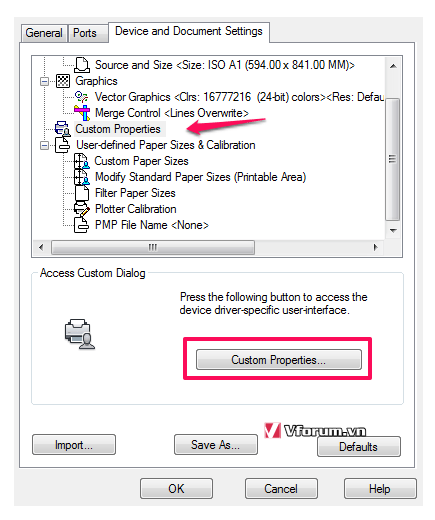
Tại hộp thoại tiếp theo, tìm đến mục Font Handling, tích chọn vào Capture all
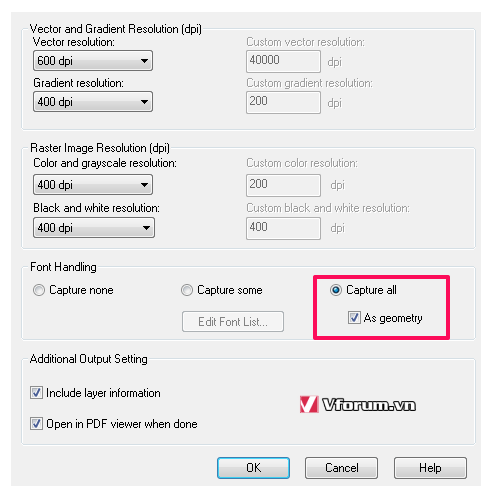
Nhấn OK để xác nhận và đóng cửa sổ hội thoại lại, lúc này bạn thực hiện việc in PDF như bình thường. Đảm bảo 100% không còn hiện tượng lỗi font nữa :naruto:
Bạn nhận được bản vẽ .DWG từ đối tác, đồng nghiệp nhưng khi mở trên máy tính của mình thì bị lỗi font khi hiển thị nội dung. Lúc này AutoCAD và Windows của bạn chưa cài đầy đủ font tiếng Việt cần thiết.
Cách phát hiện AutoCAD bị thiếu font như thế nào?
Hướng dẫn cách cài đặt font chữ Tiếng Việt cho AutoCAD 2007 2010 2012 2014 2015
Khi đã đầy đủ font mà xuất bản vẽ sang định dạng PDF vẫn bị lỗi font, lỗi này khắc phục cũng khá đơn giản, hãy theo dõi bài viết dưới đây.
Sửa lỗi chuyển AutoCAD sang PDF bị lỗi font bạn làm như sau:
Dùng máy in ảo DWG to PDF.pc3 hoặc bằng các phần mềm máy in ảo khác.
Kích chọn PDF Options
Hộp thoại PDF Options hiện lên, tìm đến mục Font Handling. Tích chọn vào Capture fonts use in the drawing và Convert all texts to all geometry
Nếu bạn không tìm thấy mục PDF Options (AutoCAD 2013 trờ xuống), hãy nhấn chọn Properties
Hộp thoại Plotter Configuation Edditor hiện lên, chọn tab Device Document Settings. Tìm đến mục Custom Properties
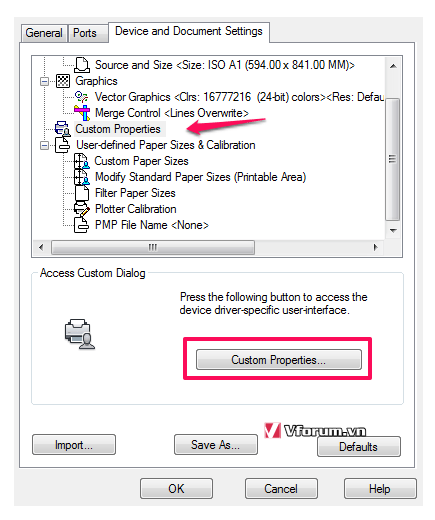
Tại hộp thoại tiếp theo, tìm đến mục Font Handling, tích chọn vào Capture all
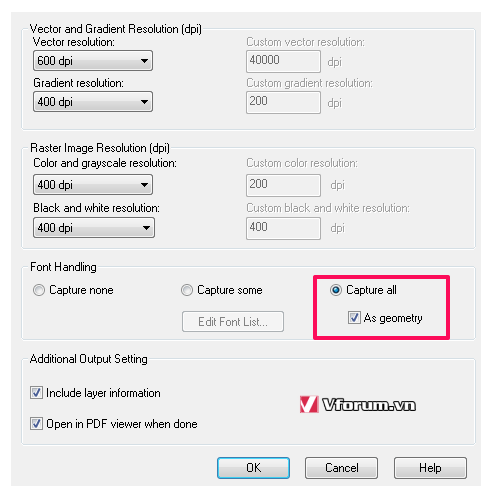
Nhấn OK để xác nhận và đóng cửa sổ hội thoại lại, lúc này bạn thực hiện việc in PDF như bình thường. Đảm bảo 100% không còn hiện tượng lỗi font nữa :naruto:
- Chủ đề
- cai dat font dinh kem tai font xuat ban ve